How To Build Images:手把手教你如何访问 Docker Registry
前言
现在是容器化时代,不管是开发、测试还是运维,很少有人会不知道或不会用 Docker。使用 Docker 也很简单,很多时候启动容器无非就是执行 docker run {your-image-name},而构建镜像也就是执行一句 docker build dockerfile .的事情。
也许正是由于 Docker 对实现细节封装得过于彻底,有时候会觉得我们也许只是学会了如何使用Docker CLI , 而并非明白 Docker 是如何运行的。
笔者将在『How To Build Images』系列文章讲述 Docker build dockerfile .相关的实现细节,本文是本系列的第三篇文章,将为各位介绍 Docker Daemon 与 Docker Registry 的交互流程和实现细节。
Docker Daemon 与 Docker Registry 的关系
我们平时使用的 docker 命令称之为 Docker Cli。Docker Cli 为用户提供了在命令行中操作镜像、容器、网络和数据卷的相关指令, 但事实上真正操作相应资源实体的进程是 Docker Daemon。Docker 使用的是典型的 C/S 架构, Docker Daemon 则是后台常驻运行的服务端组件, 负责管理宿主机中的所有 Docker 资源以及与其他 Daemon 进行通讯。Docker Registry 负责存储和分发 Docker 镜像。当我们调用 docker pull 和 docker push 时, Docker Daemon 将从 Docker Registry 提取镜像或推送镜像至 Docker Registry。 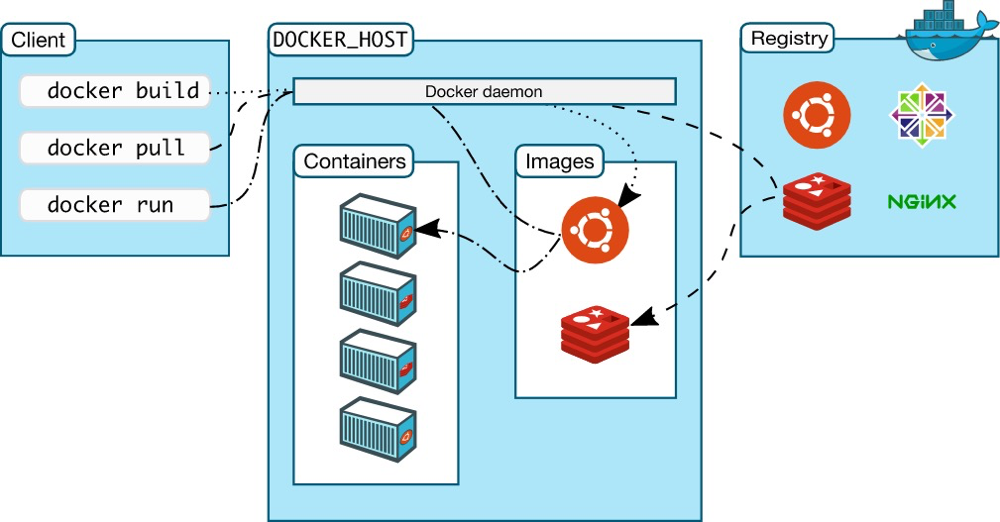
Docker Daemon 拉取镜像的流程
正如前言, 当在命令行执行 docker pull 时, 实际上是让 Docker Daemon 往 Docker Registry 拉取所需的镜像。在笔者上一篇文章『从 0 开始带你徒手构建 Docker 镜像』曾经展示过构建镜像的过程, 那么镜像是否就是一个包含了 config.json(镜像配置), manifest.json(镜像清单), layer.tar(镜像层内容) 的 Tar 归档包呢?
答案是否定的, Docker Registry 在分发镜像时是按镜像层为单元进行分发, 而并非直接分发镜像本身。
但是这又引入了另一个问题, 在笔者的另一篇文章『Docker 镜像规范 v1.2』描述的镜像都是基于一定的文件目录结构编排的, 如果需要按镜像层进行分发, 那 Docker Daemon 是如何知道从哪里下载哪个镜像层呢?
为了解决这个问题, 需要引入另一个概念, Docker Image Manifest。
Docker Image Manifest
Docker Image Manifest 不同于 manifest.json, 前者是用于描述 Docker Registry 中的镜像的清单文件, 而后者是描述导出镜像中内容的清单文件。
目前 Docker Registry 共支持两个不同格式的 Docker Image Manifest, 分别为 Image Manifest Version 2, Schema 1 和 Image Manifest Version 2, Schema 2。
以下是 Schema 2 的清单样例:
{
"schemaVersion": 2,
"mediaType": "application/vnd.docker.distribution.manifest.v2+json",
"config": {
"mediaType": "application/vnd.docker.container.image.v1+json",
"size": 7023,
"digest": "sha256:b5b2b2c507a0944348e0303114d8d93aaaa081732b86451d9bce1f432a537bc7"
},
"layers": [
{
"mediaType": "application/vnd.docker.image.rootfs.diff.tar.gzip",
"size": 32654,
"digest": "sha256:e692418e4cbaf90ca69d05a66403747baa33ee08806650b51fab815ad7fc331f"
},
{
"mediaType": "application/vnd.docker.image.rootfs.diff.tar.gzip",
"size": 16724,
"digest": "sha256:3c3a4604a545cdc127456d94e421cd355bca5b528f4a9c1905b15da2eb4a4c6b"
},
{
"mediaType": "application/vnd.docker.image.rootfs.diff.tar.gzip",
"size": 73109,
"digest": "sha256:ec4b8955958665577945c89419d1af06b5f7636b4ac3da7f12184802ad867736"
}
]
}
提示
值得注意的是, application/vnd.docker.container.image.v1+json 对应的类型即是在『Docker 镜像规范 v1.2』中介绍的 Config(又被称之为 Image JSON)。
流程总结
Docker Registry 使用 数字摘要(digest) 定位镜像层和镜像配置等镜像内容, 而 Docker Image Manifest 又描述了镜像配置和镜像层的数字摘要以及相应的文件类型, 最后 Docker Daemon 只需要根据清单逐一下载解析即可。
简而言之, docker pull 的流程可概况如下:

Docker Daemon 推送镜像的流程
推送镜像的工作流程与拉取镜像完全相反。Docker Daemon 首先创建镜像清单, 再需要将所有镜像层推送至 Docker Registry, 只有当所有镜像层完全推送至镜像仓库后, 再将镜像配置上传至镜像仓库, 最后才推送镜像清单, docker push 的流程可概况如下:

流程之外但必不可少的步骤: 用户认证
到目前为止, 我们已经完整展示了拉取镜像和推送镜像的操作流程, 但是还有一个至关重要的步骤还未介绍, 那就是用户认证。
Docker Registry 采用中央认证服务实现用户身份认证, 具体的认证流程如下所示: 
Docker Daemon尝试进行 pull/push 操作- 如果
Docker Registry需要进行用户认证, 那么就应该返回HTTP 401 Unauthorized的响应, 并在返回头里描述如何进行用户认证(基于 WWW-Authenticate 协议) Docker Daemon向中央认证服务进行用户认证- 中央认证服务向
Docker Daemon返回一个Bearer token, 代表用户的身份 Docker Daemon重试 步骤1 中发送的请求, 并在请求头中带上 步骤4 中返回的Bearer tokenDocker Registry认证请求头中附带的Bearer token, 验证通过后即可正常相应
小试牛刀
在笔者上一篇文章『从 0 开始带你徒手构建 Docker 镜像』曾经构建了一个可运行的镜像, 现在我们尝试将该镜像推送至官方的 Docker Registry -- DockerHub。
1. 创建镜像清单(Docker Image Manifest)
重新根据上一篇文章记载的流程构建这个镜像, 并在计算 镜像配置(config.json) 与 镜像层 (layer.tar) 的 sha256 数字摘要后, 即可编写镜像清单(Docker Image Manifest), 得如下所示的 JSON 文件:
{
"schemaVersion": 2,
"mediaType": "application/vnd.docker.distribution.manifest.v2+json",
"config": {
"mediaType": "application/vnd.docker.container.image.v1+json",
"size": 546,
"digest": "sha256:2bd297f395ef7193402fbf58b1010655c7bf27b22c38545a63c71af402f73dc5"
},
"layers": [
{
"mediaType": "application/vnd.docker.image.rootfs.diff.tar.gzip",
"size": 10240,
"digest": "sha256:cc668e407245ebdacbb7ac6d5ead798556adb5aebfcdd7fa2ca777bed3a83fed"
}
]
}
2. 上传镜像层与镜像配置至 Docker Registry
根据接口文档, 我们采用整体上传的方式将镜像层与镜像配置推送至 Docker Registry。
## 涉及的环境变量:
## - your_username: DockerHub 的账号
## - your_password: DockerHub 账号的密码
## - your_token: 认证接口返回的 token 或 access_token
## 【用户认证】发起上传镜像配置操作
➜ curl -X POST "https://registry.hub.docker.com/v2/${your_username}/runc-hello/blobs/uploads/" -v
## 返回 401 Unauthorized
## < HTTP/1.1 401 Unauthorized
## < docker-distribution-api-version: registry/2.0
## < www-authenticate: Bearer realm="https://auth.docker.io/token",service="registry.docker.io",scope="repository:${your_username}/runc-hello:pull,push"
## 【用户认证】进行用户认证
➜ curl -u "${your_username}:${your_password}" "https://auth.docker.io/token?service=registry.docker.io&scope=repository:${your_username}/runc-hello:pull,push"
## {
## "token": "...",
## "access_token": "...",
## "expires_in": 300,
## "issued_at": "2021-12-07T01:50:05.654533932Z"
## }
## 【上传镜像配置】重新发起上传镜像配置操作
➜ curl -H "Authorization: Bearer ${your_token}" -X POST "https://registry.hub.docker.com/v2/${your_username}/runc-hello/blobs/uploads/" -v
## < HTTP/1.1 202 Accepted
## < content-length: 0
## < docker-distribution-api-version: registry/2.0
## < docker-upload-uuid: 53231064-74b5-48d5-8cbd-5f810fa99a0c
## < location: https://registry.hub.docker.com/v2/435495971/runc-hello/blobs/uploads/53231064-74b5-48d5-8cbd-5f810fa99a0c?_state=S8Kt2Fx6i-CX-C7j4kS9RahBhxtS5BySKuJoaKup6QJ7Ik5hbWUiOiI0MzU0OTU5NzEvcnVuYy1oZWxsbyIsIlVVSUQiOiI1MzIzMTA2NC03NGI1LTQ4ZDUtOGNiZC01ZjgxMGZhOTlhMGMiLCJPZmZzZXQiOjAsIlN0YXJ0ZWRBdCI6IjIwMjEtMTItMDdUMDI6NDE6MjEuODgwMDcwOTI5WiJ9
## 【上传镜像配置】开始上传镜像配置内容
➜ curl -H "Authorization: Bearer ${your_token}" -X PUT "https://registry.hub.docker.com/v2/${your_username}/runc-hello/blobs/uploads/53231064-74b5-48d5-8cbd-5f810fa99a0c?_state=S8Kt2Fx6i-CX-C7j4kS9RahBhxtS5BySKuJoaKup6QJ7Ik5hbWUiOiI0MzU0OTU5NzEvcnVuYy1oZWxsbyIsIlVVSUQiOiI1MzIzMTA2NC03NGI1LTQ4ZDUtOGNiZC01ZjgxMGZhOTlhMGMiLCJPZmZzZXQiOjAsIlN0YXJ0ZWRBdCI6IjIwMjEtMTItMDdUMDI6NDE6MjEuODgwMDcwOTI5WiJ9&digest=sha256:2bd297f395ef7193402fbf58b1010655c7bf27b22c38545a63c71af402f73dc5" --upload-file config.json -v
## 上传成功, 返回 201
## < HTTP/1.1 201 Created
## < content-length: 0
## < docker-content-digest: sha256:2bd297f395ef7193402fbf58b1010655c7bf27b22c38545a63c71af402f73dc5
## 【上传镜像层】发起上传镜像层操作
➜ curl -H "Authorization: Bearer ${your_token}" -X POST "https://registry.hub.docker.com/v2/${your_username}/runc-hello/blobs/uploads/" -v
## < HTTP/1.1 202 Accepted
## < content-length: 0
## < docker-distribution-api-version: registry/2.0
## < docker-upload-uuid: 34efca43-27ed-4806-a74e-6cbea2d222f2
## < location: https://registry.hub.docker.com/v2/435495971/runc-hello/blobs/uploads/34efca43-27ed-4806-a74e-6cbea2d222f2?_state=O7lkfqKiEF-Ryqhms-_CnCsmd76kDtt_HjuprAebwJN7Ik5hbWUiOiI0MzU0OTU5NzEvcnVuYy1oZWxsbyIsIlVVSUQiOiIzNGVmY2E0My0yN2VkLTQ4MDYtYTc0ZS02Y2JlYTJkMjIyZjIiLCJPZmZzZXQiOjAsIlN0YXJ0ZWRBdCI6IjIwMjEtMTItMDdUMDI6NDY6MzEuNTY2ODMwNjI3WiJ9
## 【上传镜像层】开始上传镜像层内容
➜ curl -H "Authorization: Bearer ${your_token}" -X PUT "https://registry.hub.docker.com/v2/${your_username}/runc-hello/blobs/uploads/34efca43-27ed-4806-a74e-6cbea2d222f2?_state=O7lkfqKiEF-Ryqhms-_CnCsmd76kDtt_HjuprAebwJN7Ik5hbWUiOiI0MzU0OTU5NzEvcnVuYy1oZWxsbyIsIlVVSUQiOiIzNGVmY2E0My0yN2VkLTQ4MDYtYTc0ZS02Y2JlYTJkMjIyZjIiLCJPZmZzZXQiOjAsIlN0YXJ0ZWRBdCI6IjIwMjEtMTItMDdUMDI6NDY6MzEuNTY2ODMwNjI3WiJ9&digest=sha256:cc668e407245ebdacbb7ac6d5ead798556adb5aebfcdd7fa2ca777bed3a83fed" --upload-file layer.tar -v
## 上传成功, 返回 201
## < HTTP/1.1 201 Created
## < content-length: 0
## < docker-content-digest: sha256:cc668e407245ebdacbb7ac6d5ead798556adb5aebfcdd7fa2ca777bed3a83fed
## < docker-distribution-api-version: registry/2.0
## < location: https://registry.hub.docker.com/v2/${your_username}/runc-hello/blobs/sha256:cc668e407245ebdacbb7ac6d5ead798556adb5aebfcdd7fa2ca777bed3a83fed
3. 上传镜像清单
Docker 官方文档里的样例使用的是 Manifest Schema 1, 包含的内容很复杂, 但事实上用 Schema 2 也同样能创建镜像清单。
➜ curl -H "Authorization: Bearer ${your_token}" -X PUT "https://registry.hub.docker.com/v2/${your_username}/runc-hello/manifests/latest" -H "Content-Type: application/vnd.docker.distribution.manifest.v2+json" -v -d '{
"schemaVersion": 2,
"mediaType": "application/vnd.docker.distribution.manifest.v2+json",
"config": {
"mediaType": "application/vnd.docker.container.image.v1+json",
"size": 546,
"digest": "sha256:2bd297f395ef7193402fbf58b1010655c7bf27b22c38545a63c71af402f73dc5"
},
"layers": [
{
"mediaType": "application/vnd.docker.image.rootfs.diff.tar.gzip",
"size": 10240,
"digest": "sha256:cc668e407245ebdacbb7ac6d5ead798556adb5aebfcdd7fa2ca777bed3a83fed"
}
]
}'
## 上传成功, 返回 201
## < HTTP/1.1 201 Created
## < docker-content-digest: sha256:c4c42af74cf13c704100d9a7583d106d90f737ffb7dc12593022884986fc41dc
## < docker-distribution-api-version: registry/2.0
## < location: https://registry.hub.docker.com/v2/${your_username}/runc-hello/manifests/sha256:c4c42af74cf13c704100d9a7583d106d90f737ffb7dc12593022884986fc41dc
4. 验证
➜ docker pull 435495971/runc-hello:latest
## latest: Pulling from 435495971/runc-hello
## cc668e407245: Pull complete
## Digest: sha256:c4c42af74cf13c704100d9a7583d106d90f737ffb7dc12593022884986fc41dc
## Status: Downloaded newer image for 435495971/runc-hello:latest
## docker.io/435495971/runc-hello:latest
➜ docker run --rm 435495971/runc-hello:latest
Hello runc!
总结
这篇文章是『How To Build Images』系列的第三篇,首先介绍了 Docker Daemon 与 Docker Registry 之间的关系, 再详细介绍了 docker pull 与 docker push 背后隐藏的操作细节, 最后以上一篇文章『从 0 开始带你徒手构建 Docker 镜像』曾经构建了一个可运行的镜像为例子, 完整演示了推送镜像至 Dockerhub 的步骤。到目前为止, 我们已经掌握了镜像分发和上传的基本知识, 本系列的下一篇文章将为大家剖析 docker build dockerfile . 背后被隐藏的细节, 同时也将介绍 Google 提出的一个在容器内构建镜像的方案(kaniko)。
附录
手把手教你从 Docker Registry 拉取镜像
由于篇幅问题, 正文的「小试牛刀」环节只展示了推送镜像的操作, 在这里继续介绍 ”拉取镜像“ 涉及的操作。
1. 下载镜像清单
在下载镜像清单时, Docker Registry 默认返回的是 Schema 1, 如果希望接收 Schema 2 版本的 Manifest, 则需要指定 Accept: application/vnd.docker.distribution.manifest.v2+json。
➜ curl -H "Accept: application/vnd.docker.distribution.manifest.v2+json" -H "Authorization: Bearer ${your_token}" "https://registry.hub.docker.com/v2/${your_username}/runc-hello/manifests/latest"
## {
## "schemaVersion": 2,
## "mediaType": "application/vnd.docker.distribution.manifest.v2+json",
## "config": {
## "mediaType": "application/vnd.docker.container.image.v1+json",
## "size": 546,
## "digest": "sha256:2bd297f395ef7193402fbf58b1010655c7bf27b22c38545a63c71af402f73dc5"
## },
## "layers": [
## {
## "mediaType": "application/vnd.docker.image.rootfs.diff.tar.gzip",
## "size": 10240,
## "digest": "sha256:cc668e407245ebdacbb7ac6d5ead798556adb5aebfcdd7fa2ca777bed3a83fed"
## }
## ]
## }
2. 下载镜像配置与镜像层
## 下载镜像配置
➜ curl -H "Authorization: Bearer ${your_token}" "https://registry.hub.docker.com/v2/${your_username}/runc-hello/blobs/sha256:2bd297f395ef7193402fbf58b1010655c7bf27b22c38545a63c71af402f73dc5" -o 2bd297f395ef7193402fbf58b1010655c7bf27b22c38545a63c71af402f73dc5 -L
## 验证镜像配置
➜ cat 2bd297f395ef7193402fbf58b1010655c7bf27b22c38545a63c71af402f73dc5
{"architecture":"amd64","config":{"User":"","Tty":false,"Env":["PATH=/usr/local/sbin:/usr/local/bin:/usr/sbin:/usr/bin:/sbin:/bin"],"Cmd":["/hello"],"Volumes":null,"WorkingDir":"/","Entrypoint":null,"Labels":null},"created":"1970-01-01T00:00:00.0Z","docker_version":"20.10.5","history":[{"created":"1970-01-01T00:00:00.0Z","created_by":"nasm hello.nasm -f elf64 -o hello.o && ld hello.o -o hello && cp hello /hello"}],"os":"linux","rootfs":{"type":"layers","diff_ids":["sha256:cc668e407245ebdacbb7ac6d5ead798556adb5aebfcdd7fa2ca777bed3a83fed"]}}
## 下载镜像层
➜ curl -H "Authorization: Bearer ${your_token}" "https://registry.hub.docker.com/v2/${your_username}/runc-hello/blobs/sha256:cc668e407245ebdacbb7ac6d5ead798556adb5aebfcdd7fa2ca777bed3a83fed" -o cc668e407245ebdacbb7ac6d5ead798556adb5aebfcdd7fa2ca777bed3a83fed -L
## 验证镜像层
➜ tar -tf cc668e407245ebdacbb7ac6d5ead798556adb5aebfcdd7fa2ca777bed3a83fed
hello
3. 存储镜像至特定目录
虽然 Docker Registry 的接口简单, 但是 Docker Daemon 本身还需要将对应的文件存储到特定的目录, 具体的流程包括:
- 存储镜像配置至
graph目录下的image/${storage_driver}/imagedb/content/sha256/ - 解压镜像层内容至
graph目录下的${storage_driver}/${cache_id}和 - 存储镜像层记录至
graph目录下的image/${storage_driver}/layerdb/content/sha256/ - 记录镜像与标签的关联关系至
graph目录下的image/${storage_driver}/repositories.json
以下演示对应的操作:
## 提取当前的 graph 路径
➜ graph=`docker info|grep -Eo "Docker Root Dir: .*" | sed -r "s/Docker Root Dir: (.*)/\1/g"`
## 提取 Storage Driver 类型
➜ storage_driver=`docker info|grep -Eo "Storage Driver: .*" | sed -r "s/Storage Driver: (.*)/\1/g"`
## 存储镜像配置
➜ cp 2bd297f395ef7193402fbf58b1010655c7bf27b22c38545a63c71af402f73dc5 "${graph}/image/${storage_driver}/imagedb/content/sha256/2bd297f395ef7193402fbf58b1010655c7bf27b22c38545a63c71af402f73dc5"
## 构建镜像层内容
## 1. 生成随机 cache-id
➜ cache_id=`cat /proc/sys/kernel/random/uuid | md5sum | awk '{print $1}'`
## 2. 创建映射目录
➜ mkdir -p "${graph}/${storage_driver}/${cache_id}"
➜ touch "${graph}/${storage_driver}/${cache_id}/committed"
➜ mkdir "${graph}/${storage_driver}/${cache_id}/diff"
## 3. 解压镜像层至 diff 目录
➜ tar -xf cc668e407245ebdacbb7ac6d5ead798556adb5aebfcdd7fa2ca777bed3a83fed -C "${graph}/${storage_driver}/${cache_id}/diff"
## 4. 生成短 ID (26位长)
➜ lid=`cat /proc/sys/kernel/random/uuid | md5sum | awk '{print substr($1,0,27)}'`
## 5. 创建层映射
➜ ln -s "../${cache_id}/diff" "${graph}/${storage_driver}/l/${lid}"
## 6. 记录短映射ID
➜ echo -n "$lid" > "${graph}/${storage_driver}/${cache_id}/link"
## 构建镜像层内容(索引)
➜ mkdir -p "${graph}/image/${storage_driver}/layerdb/sha256/cc668e407245ebdacbb7ac6d5ead798556adb5aebfcdd7fa2ca777bed3a83fed"
## 1. 记录 diff-id
➜ echo -n "sha256:cc668e407245ebdacbb7ac6d5ead798556adb5aebfcdd7fa2ca777bed3a83fed" > "${graph}/image/${storage_driver}/layerdb/sha256/cc668e407245ebdacbb7ac6d5ead798556adb5aebfcdd7fa2ca777bed3a83fed/diff"
## 2. 记录镜像层大小
➜ echo -n `stat "${graph}/${storage_driver}/${cache_id}/diff/hello" --printf '%s'` > "${graph}/image/${storage_driver}/layerdb/sha256/cc668e407245ebdacbb7ac6d5ead798556adb5aebfcdd7fa2ca777bed3a83fed/size"
## 3. 记录短映射 ID
➜ echo -n "${cache_id}" > "${graph}/image/${storage_driver}/layerdb/sha256/cc668e407245ebdacbb7ac6d5ead798556adb5aebfcdd7fa2ca777bed3a83fed/cache-id"
## 记录镜像索引
➜ python -c "import json;fh=open('${graph}/image/${storage_driver}/repositories.json');repositories=json.load(fh);repositories['Repositories']['hello-runc']={'hello-runc:latest': 'sha256:2bd297f395ef7193402fbf58b1010655c7bf27b22c38545a63c71af402f73dc5'};print(repositories);fh=open('${graph}/image/${storage_driver}/repositories.json', mode='w');json.dump(repositories, fh);"
4. 验证
## 只有重启 Docker Daemon 进程, 镜像才会被正确识别。
➜ docker images
REPOSITORY TAG IMAGE ID CREATED SIZE
## 重启 Docker Daemon
➜ systemctl restart docker
➜ docker images
REPOSITORY TAG IMAGE ID CREATED SIZE
hello-runc latest 2bd297f395ef 51 years ago 1.02kB
➜ docker run --rm hello-runc
Hello runc!